Minolta Di1610P User Manual [cz]
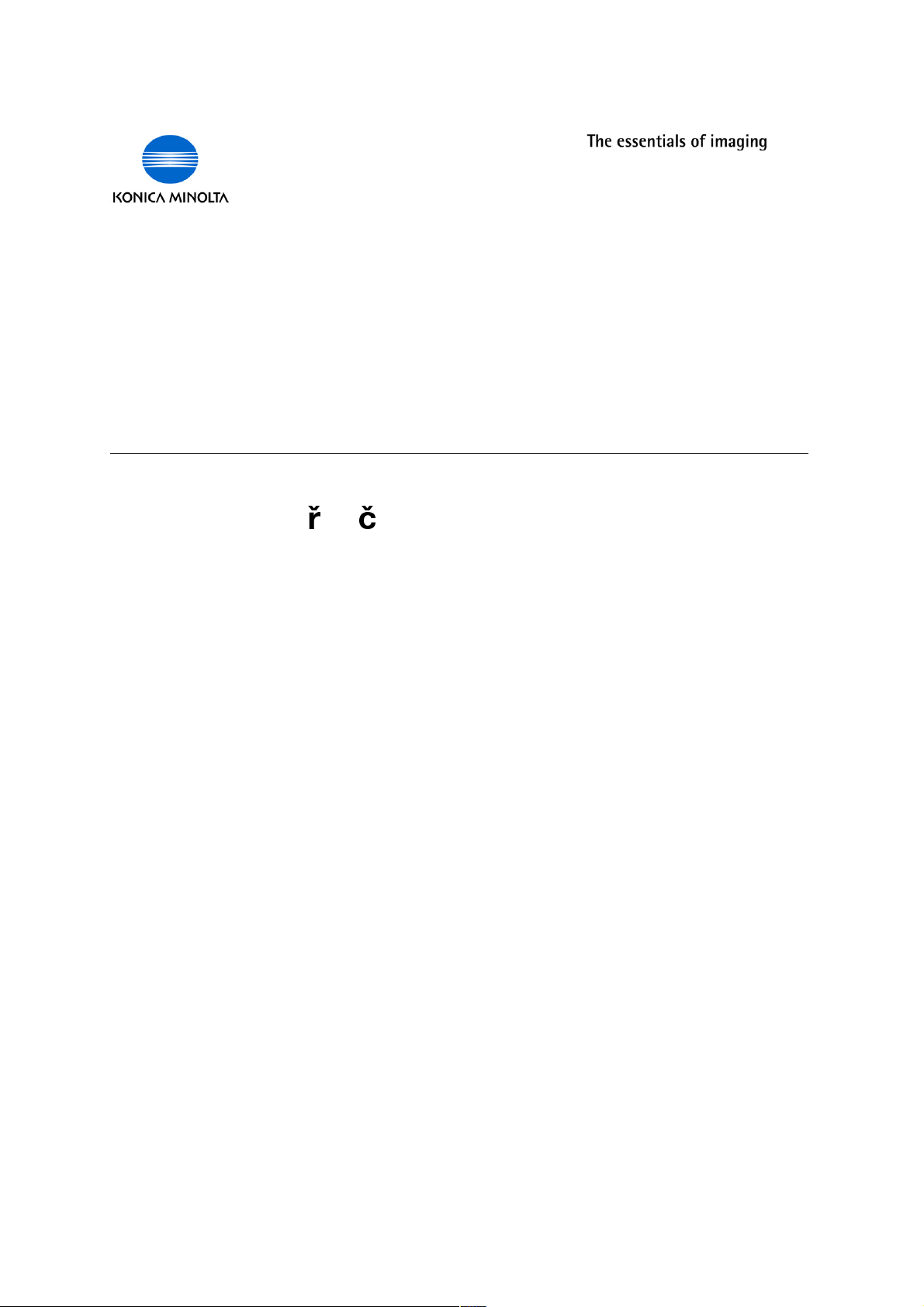
$IP0#,#ONTROLLER
___________________________________________________________________________
5âIVATELSKP ·RU KA
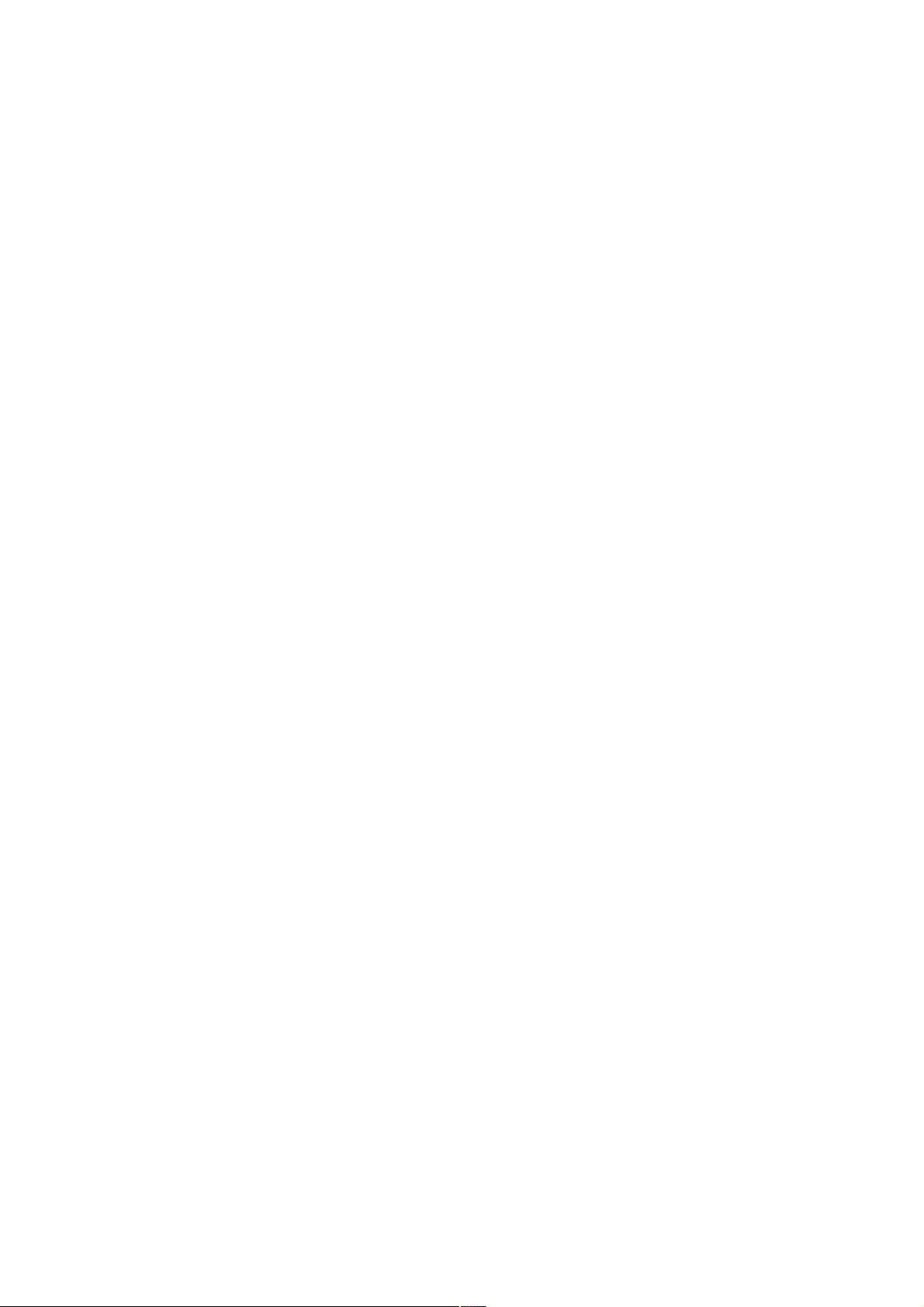
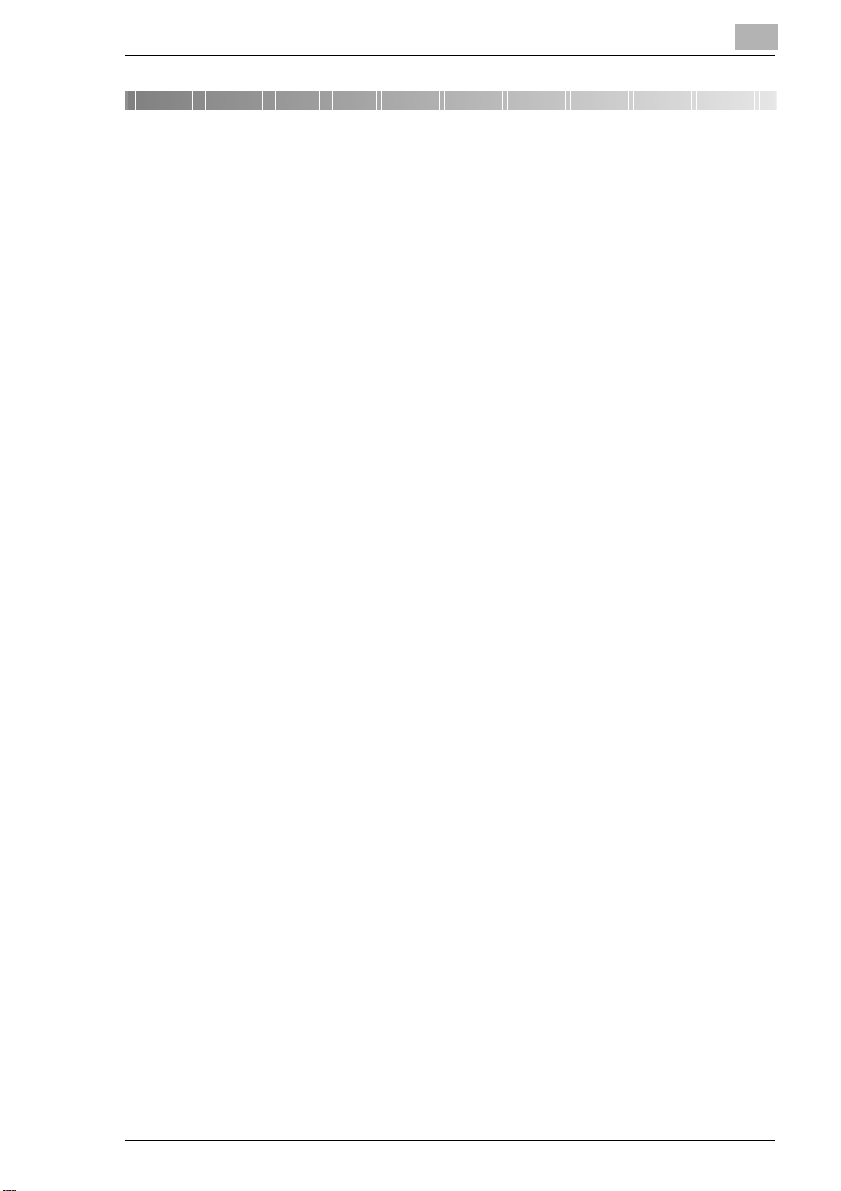
Obsah
1Vítejte
1.1 Ochranné známky ........................................................................ 1-2
2Příprava
2.1 Požadavky na systém.................................................................. 2-1
3 Připojení k počítači
3.1 Typy připojení............................................................................... 3-1
Připojení k paralelnímu portu......................................................3-1
Připojení k portu USB.................................................................3-1
3.2 Připojení k paralelnímu portu...................................................... 3-2
3.3 Připojení k portu USB.................................................................. 3-3
4 Instalace tiskového ovladače
4.1 Instalace ovladače tiskárny pomocí “Plug and Play”............... 4-2
Instalace ovladače tiskárny pomocí Plug and Play
ve Windows XP ..........................................................................4-2
Instalace ovladače tiskárny pomocí Plug and Play
ve Windows 2000.......................................................................4-3
Instalace ovladače tiskárny pomocí Plug and Play
ve Windows Me/98SE/98...........................................................4-4
4.2 Instalace ovladače tiskárny pomocí Průvodce přidáním
tiskárny ......................................................................................... 4-5
Instalace ovladače tiskárny ve Windows XP pomocí Průvodce
přidáním tiskárny........................................................................4-5
Instalace tiskového ovladače ve Windows 2000/NT 4.0/Me/
98SE/98/95 pomocí Průvodce přidáním tiskárny.......................4-6
5 Nastavení ovladače tiskárny
5.1 Zobrazení vlastností ovladače tiskárny pro vytváření
jednotných nastavení................................................................... 5-1
Zobrazení nastavení ve Windows XP.........................................5-1
Zobrazení nastavení ve Windows 2000/NT 4.0/Me/98SE/
98/95 ..........................................................................................5-3
Di1610p i
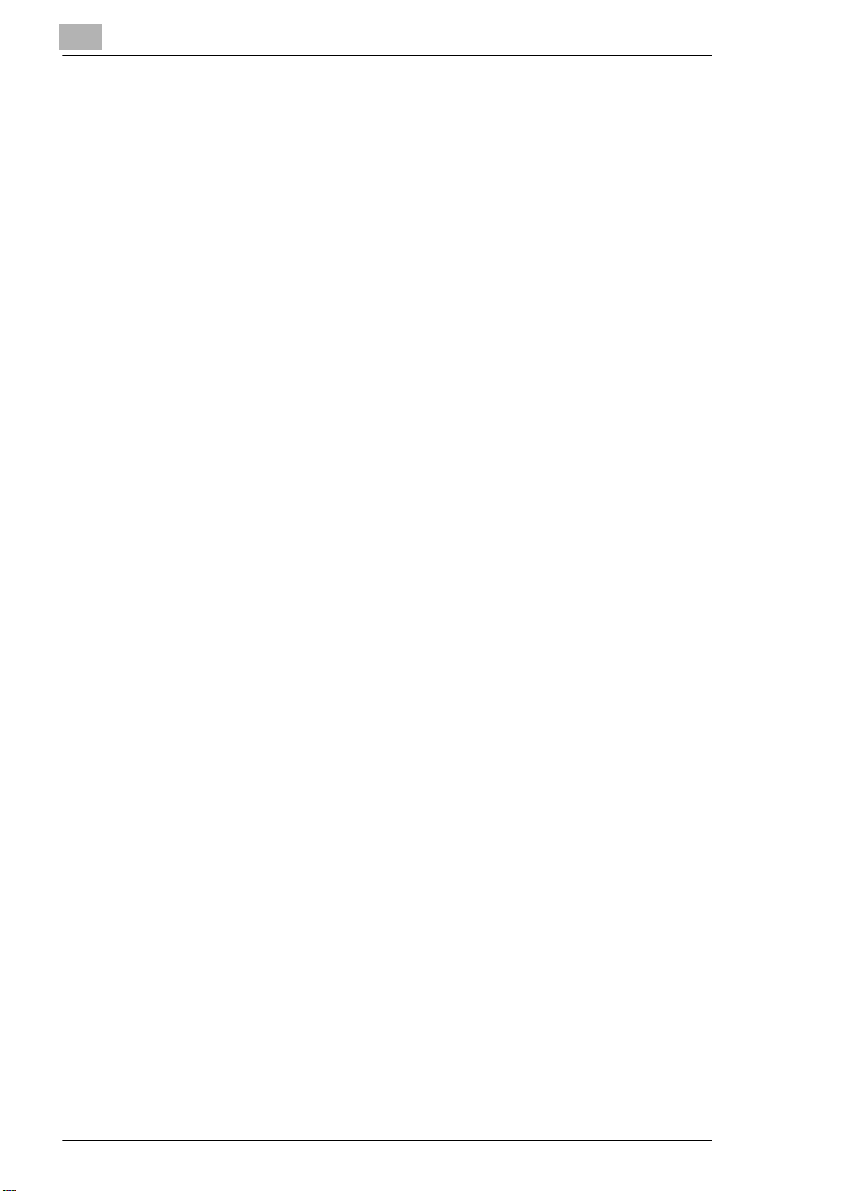
5.2 Společná nastavení ......................................................................5-4
OK..............................................................................................5-4
Storno ........................................................................................5-4
Použít.........................................................................................5-4
Nápověda...................................................................................5-4
Seznam rychlých nastavení .......................................................5-5
Uložit.......................................................................................... 5-5
Smazat.......................................................................................5-5
Vzhled stránky/Vzhled tisku (obrázek tiskárny)..........................5-5
5.3 Záložka “Nastavení”.....................................................................5-7
5.3.1 N-v-1..........................................................................................5-7
Seznam N-v-..............................................................................5-7
Ohraničení..................................................................................5-8
Styl N-v-1...................................................................................5-8
5.3.2 Vodotisk.....................................................................................5-9
Seznam Vodotisk.......................................................................5-9
Pouze 1. strana..........................................................................5-9
Upravit vodotisk.........................................................................5-9
5.3.3 Zdroj papíru .............................................................................5-12
Seznam zdrojů papíru..............................................................5-12
5.3.4 Typ média ................................................................................ 5-12
Seznam typů médií ..................................................................5-12
5.4 Záložka “Papír”...........................................................................5-13
5.4.1 Originální velikost dokumentu..................................................5-13
Seznam Originální velikost dokumentu....................................5-13
Úprava nastavení .....................................................................5-14
5.4.2 Výstupní formát papíru.............................................................5-15
Zvětšit na papír ........................................................................ 5-15
Seznam Výstupní formát papíru...............................................5-16
Měřítko..................................................................................... 5-16
5.4.3 Kopie........................................................................................5-16
5.4.4 Kompletovat.............................................................................5-16
5.4.5 Orientace .................................................................................5-17
Otočeně ...................................................................................5-17
ii Di1610p
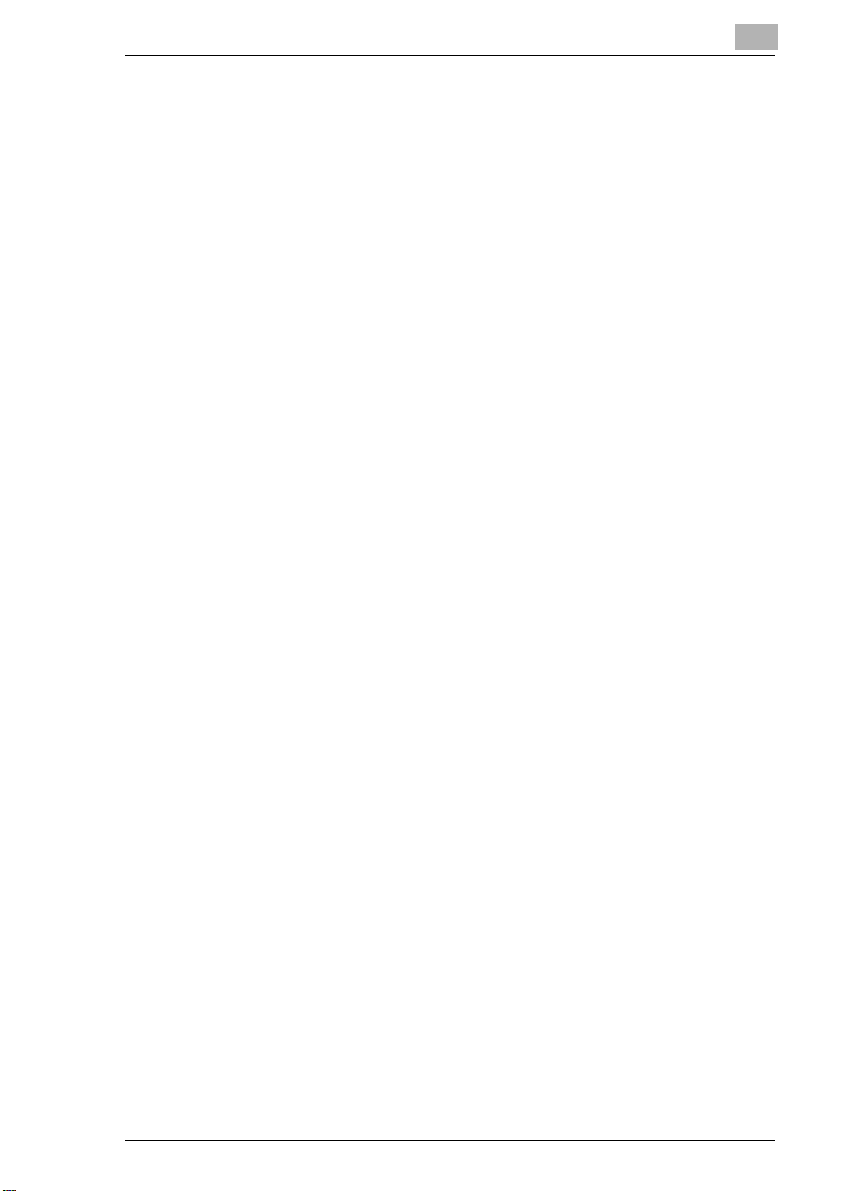
5.5 Záložka “Kvalita”........................................................................ 5-18
5.5.1 Seřízení.....................................................................................5-18
Kontrast....................................................................................5-18
Jas............................................................................................5-18
5.5.2 Rozlišení ...................................................................................5-18
5.5.3 Úspora toneru...........................................................................5-18
5.5.4 Režim převodu .........................................................................5-19
5.5.5 Nastavení písma.......................................................................5-19
5.6 Záložka “Volitelné” .................................................................... 5-20
5.6.1 Volitelné....................................................................................5-20
Instalovatelné příslušenství ......................................................5-20
Přidat........................................................................................5-20
Odebrat ....................................................................................5-20
Instalované příslušenství ..........................................................5-20
5.7 Záložka “O aplikaci” .................................................................. 5-21
6 Obsluha z ovládacího panelu
(režim tisku z PC)
6.1 Činnosti tiskárny .......................................................................... 6-1
Obecný návod ............................................................................6-2
Indikátor [Tiskárna].....................................................................6-3
Spuštění a ukončení režimu tisku z PC......................................6-4
Zrušení tiskové úlohy..................................................................6-5
Použití ručního podavače...........................................................6-6
Zpráva o tisku.............................................................................6-7
7 Odstraňování závad
7.1 Kontrola hlášení ........................................................................... 7-1
7.2 Hlavní hlášení ............................................................................... 7-2
7.3 Chyby a tisková data ................................................................... 7-4
Chyba “ZAVADA STROJE” ........................................................7-4
Přechodné chyby .......................................................................7-4
8 Technické údaje
Di1610p iii
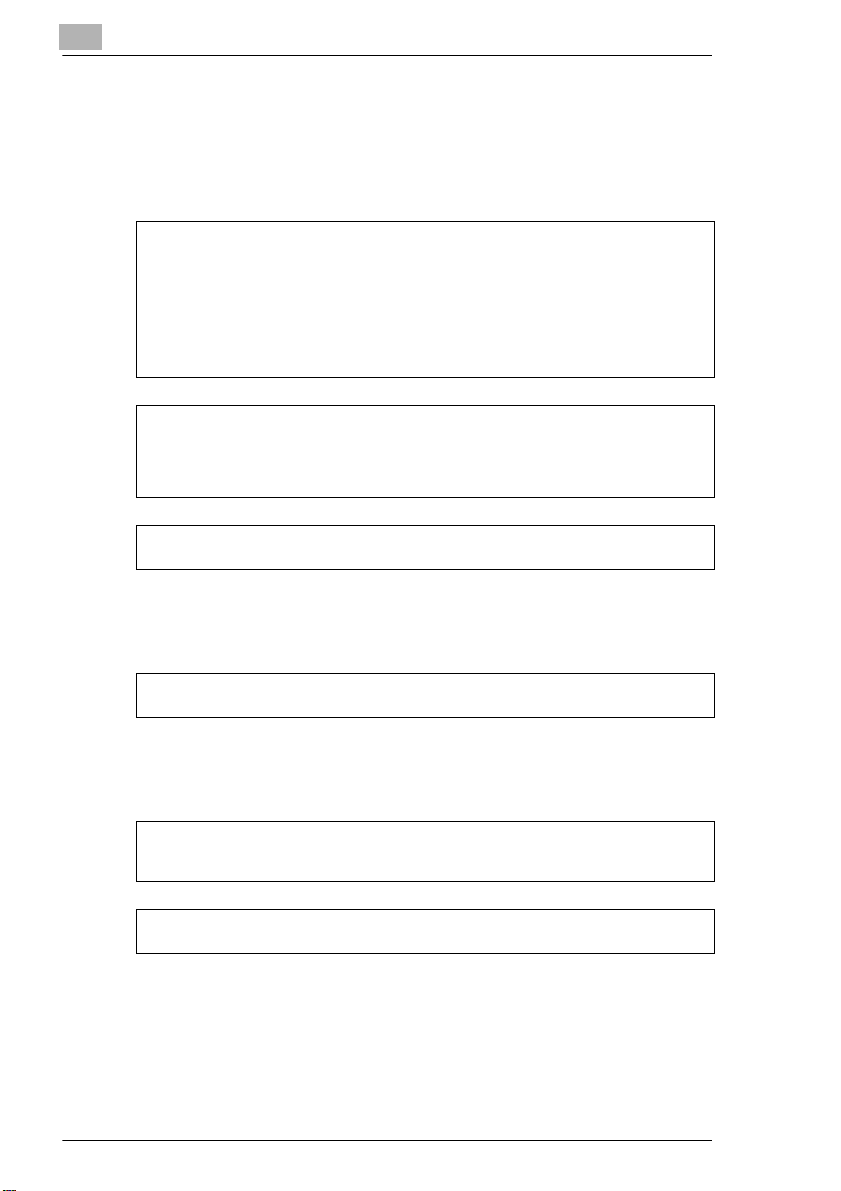
Pokyny pro uživatele
For the U.S.A.
FCC Part 15-Radio Frequency Devices
NOTE
This equipment has been tested and found to comply with the limits for a Class A digital
device, pursuant to Part 15 of the FCC Rules. These limits are designed to provide
reasonable protection against harmful interference when the equipment is operated in
a commercial environment. This equipment generates, uses, and radiates radio frequency
energy and, if not installed and used in accordance with the instruction manual, may cause
harmful interference to radio communications.
Operation of this equipment in a residential area is likely to cause harmful interference in
which case the user will be required to correct the interference at his own expense.
WARNING
The design and production of this unit conform to FCC regulations, and any changes or
modifications must be registered with the FCC and are subject to FCC control. Any changes
made by purchaser or user without first contacting the manufacturer will be subject to
penalty under FCC regulations.
This device must be used with shielded interface cables. The use of non-shielded cables is
likely to result in interference with radio communications and is prohibited under FCC rules.
For Canada
Interference-Causing Equipment Standard (ICES-003 Issue 3)
This Class A digital apparatus complies with Canadian ICES-003.
Cet appareil numérique de la classe A est conforme ŕ la norme NMB-003 du Canada.
Pro Evropu
Označení CE (prohlášení o shodě)
Tento výrobek vyhovuje následujícím směrnicím EU:
89/336/EEC, 73/23/EEC a 93/68/EEC.
Toto prohlášení se týká území Evropské unie.
Toto zařízení se musí používat se stíněnými propojovacími kabely. Při použití nestíněných
kabelů může vznikat rušení na rádiových frekvencích, proto je dle směrnic EU zakázáno.
iv Di1610p
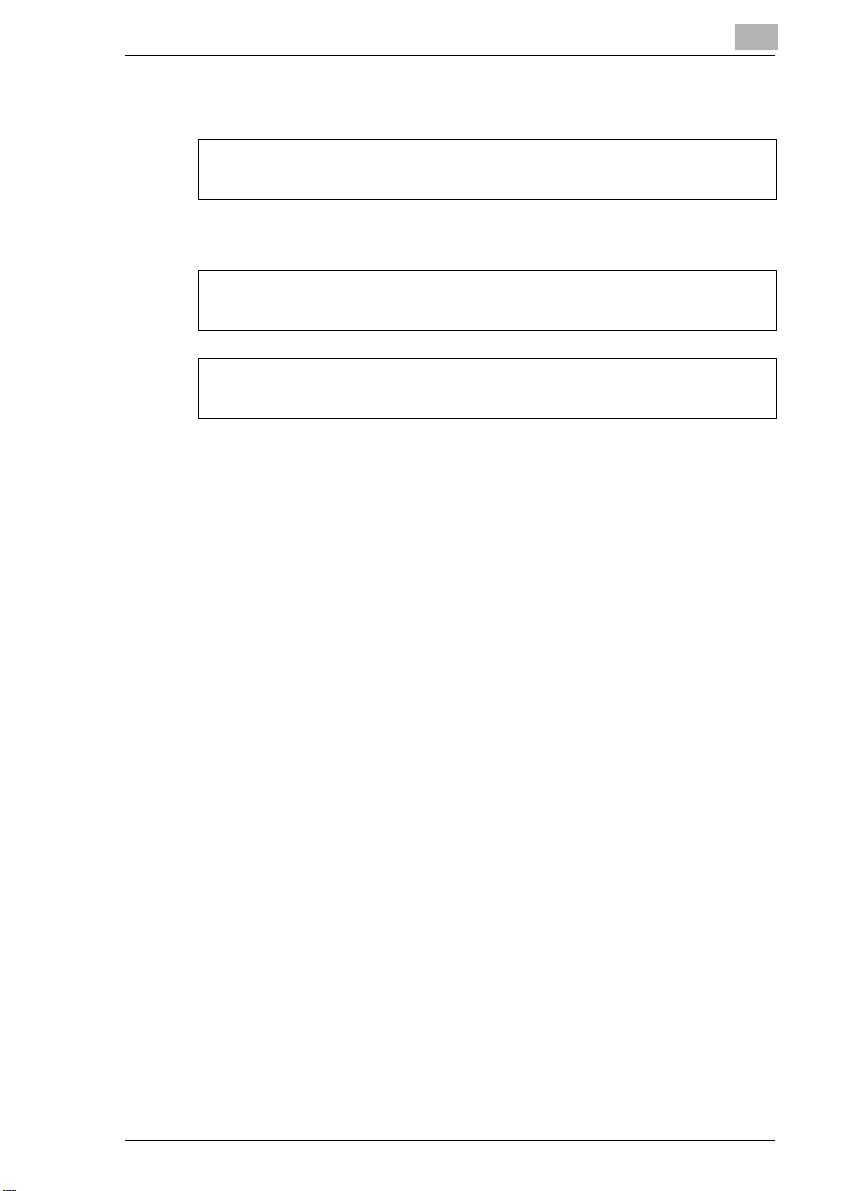
Pro země podléhající směrnicím Class B
Toto zařízení se musí používat se stíněnými propojovacími kabely. Při použití nestíněných
kabelů může vznikat rušení na rádiových frekvencích, proto je zakázáno dle předpisů
CISPR 22 a místních předpisů.
Pro země nepodléhající směrnicím Class B
VÝSTRAHA
Toto je výrobek typu třídy A. V domácím prostředí může tento výrobek způsobovat rušení
na rádiových frekvencích, v takovém případě musí uživatel sjednat nápravu.
Toto zařízení se musí používat se stíněnými propojovacími kabely. Při použití nestíněných
kabelů může vznikat rušení na rádiových frekvencích, proto je zakázáno dle předpisů
CISPR 22 a místních předpisů.
Di1610p v
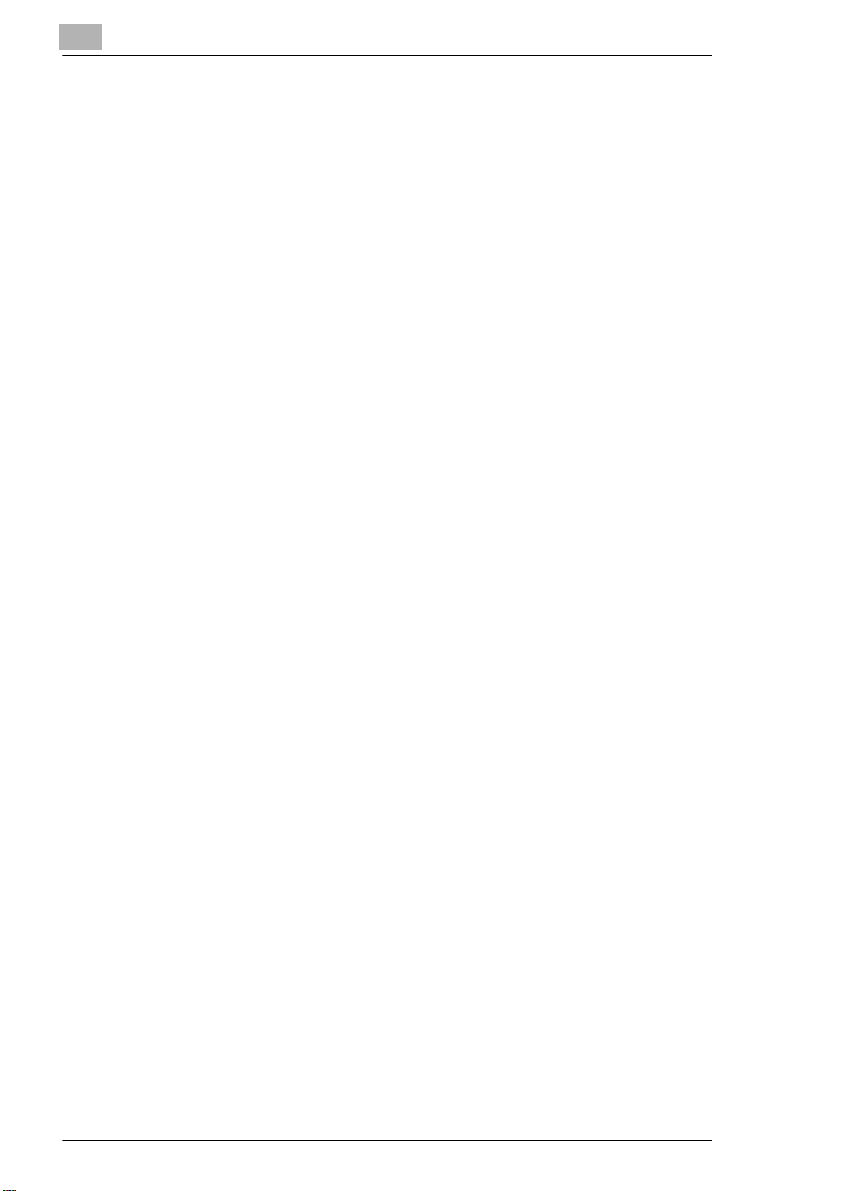
vi Di1610p
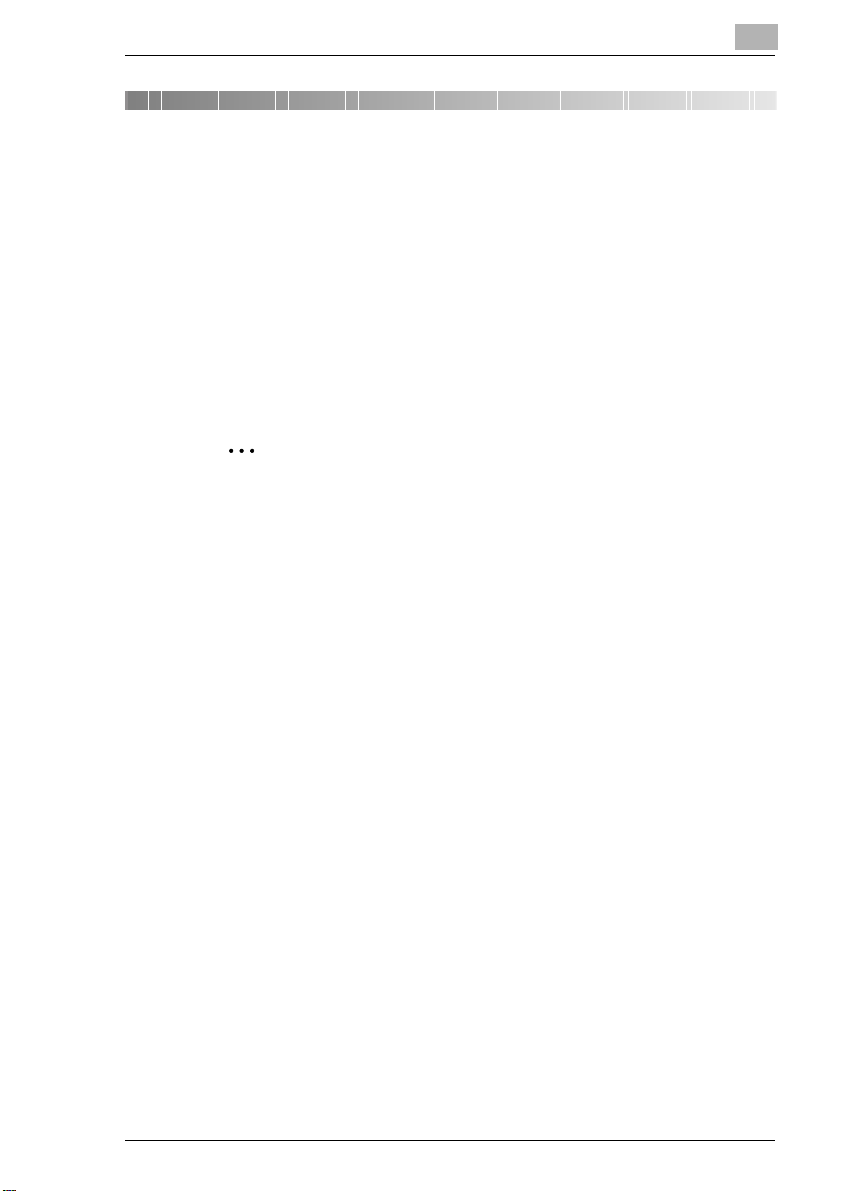
Vítejte
1 Vítejte
Tato příručka obsahuje informace o nastavení a použití kopírovacího
stroje jako PCL tiskárny.
Než začnete tyto funkce používat, nejprve si pozorně přečtěte příslušné
pokyny.
Návod k použití samotného stroje a všeobecné bezpečnostní informace
naleznete v příručce dodávané se strojem.
Příručku a přiložený CD-ROM si uložte pro budoucí použití
na bezpečném místě.
Poznámka
Žádná část této příručky nesmí být bez předchozího svolení
kopírována či reprodukována jako celek nebo v jednotlivých částech.
Obsah příručky podléhá změnám bez předchozího upozornění.
Žádná část příručky nesmí být reprodukována nebo pozměňována bez
předchozího svolení.
1
Zobrazení displejů uvedená v příručce se mohou od skutečných
zobrazení lišit.
Di1610p 1-1
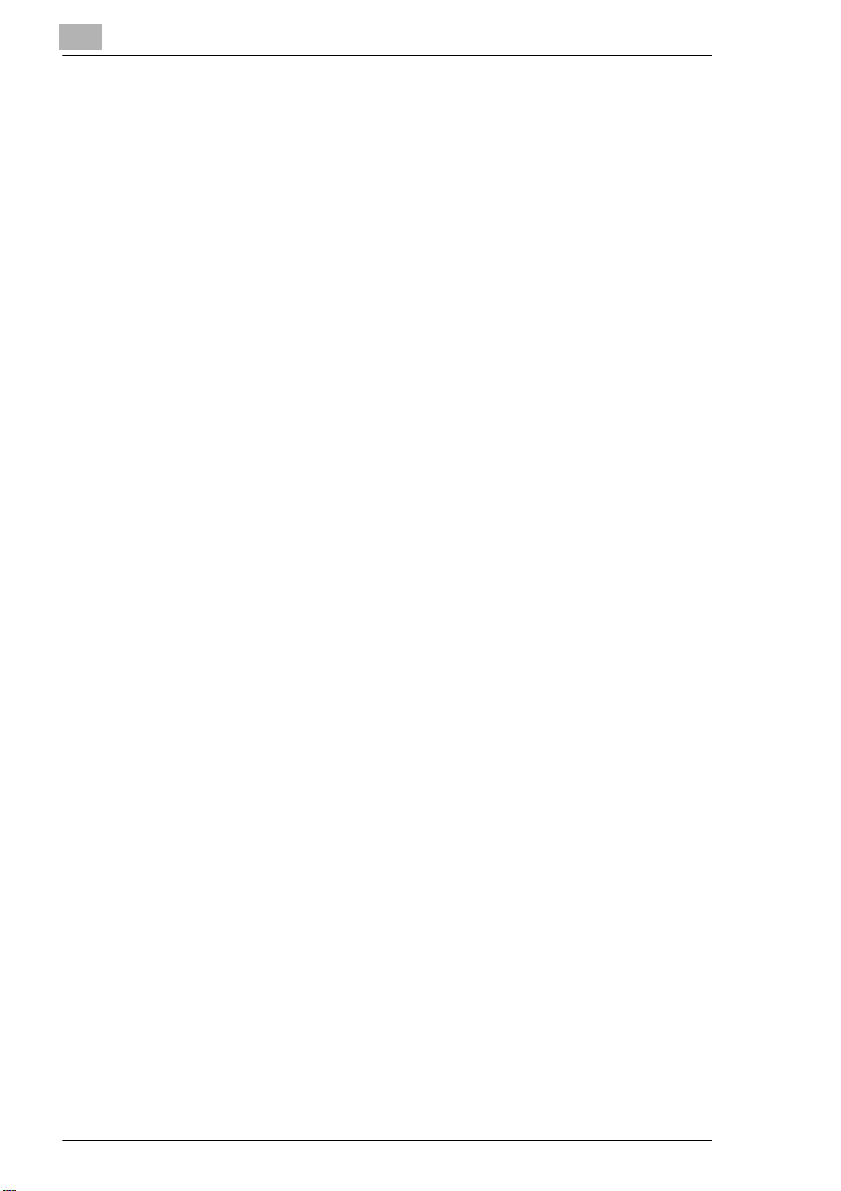
1
1.1 Ochranné známky
KONICA MINOLTA a logo KONICA MINOLTA jsou ochrannými
známkami nebo registrovanými ochrannými známkami KONICA
MINOLTA HOLDINGS, INC.
PageScope je ochrannou známkou KONICA MINOLTA BUSINESS
TECHNOLOGIES, INC.
Ethernet registrovanou ochrannou známkou Xerox Corporation.
PCL je registrovanou ochrannou známkou Hewlett-Packard Company.
Microsoft, Windows a Windows NT jsou registrovanými obchodními
známkami Microsoft Corporation.
Netscape Communications, logo Netscape Communications, Netscape
Navigator, Netscape Communicator a Netscape jsou ochrannými
známkami Netscape Communications Corporation.
Názvy všech ostatních výrobků jsou ochrannými známkami nebo
registrovanými ochrannými známkami příslušných vlastníků.
Copyright © 2004 KONICA MINOLTA BUSINESS TECHNOLOGIES, INC.
Veškerá práva vyhrazena.
Vítejte
1-2 Di1610p
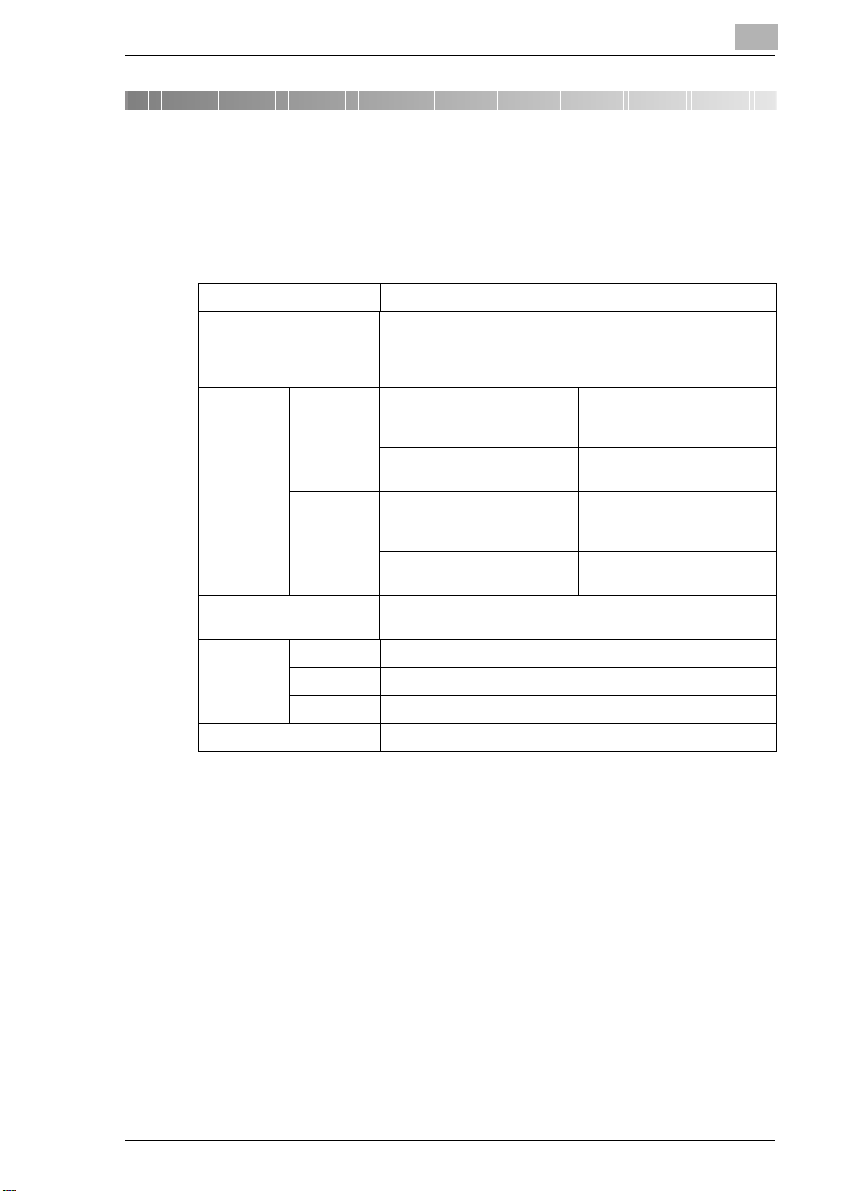
Příprava
2Příprava
2.1 Požadavky na systém
Pro použití tiskového ovladače je vyžadováno následující prostředí.
Procesor Intel Pentium 200 MHz
Operační systémy Windows XP (SP1 nebo novější)/Windows 2000 (SP4 nebo
Point &
Print*1
RAM 128 MB (Windows XP), 64 MB (Windows 2000/NT 4.0/Me/
V/V rozhraní Paralelní IEEE 1284 (kompatibilní režim, režim ECP, režim Nibble)
*1: Point and print lze použít u tiskáren sdílených mezi servery Windows a klienty. (Pouze
Windows 2000 a NT 4.0) Klienti přebírají nastavení ovladače ze serveru, například možnosti
zařízení, vodotisk a rychlá nastavení, a nemohou měnit nastavení serveru, pokud nemá
uživatel na serveru přístupová práva správce.
*2: Podporováno Windows XP, Windows 2000, Windows Me, Windows 98SE a Windows 98.
*3: Jestliže je instalována volitelná karta síťového rozhraní, lze použít síťový port. Blíže viz
návod k použití karty síťového rozhraní (NC-5).
Doména Server: Windows 2000 Server Klient: Windows 2000
Pracovní
skupina
USB*2 Port Revision 1.1
Síť*3 Ethernet 10Base-T/100Base-TX (TCP/IP, IPX/SPX)
novější)/Windows NT 4.0 (SP6a nebo novější)/Windows Me/
Windows 98SE/Windows 98/Windows 95 (OSR2.5 s Internet
Explorer 4.0 nebo novějším)
Server: Windows NT 4.0
Server
Server: Windows 2000
Professional
Server: Windows NT 4.0
Workstation
98SE/98/95)
Jednotka CD-ROM
Professional, Windows NT
4.0 Workstation
Klient: Windows NT 4.0
Workstation
Klient: Windows 2000
Professional, Windows NT
4.0 Workstation
Klient: Windows NT 4.0
Workstation
2
Di1610p 2-1
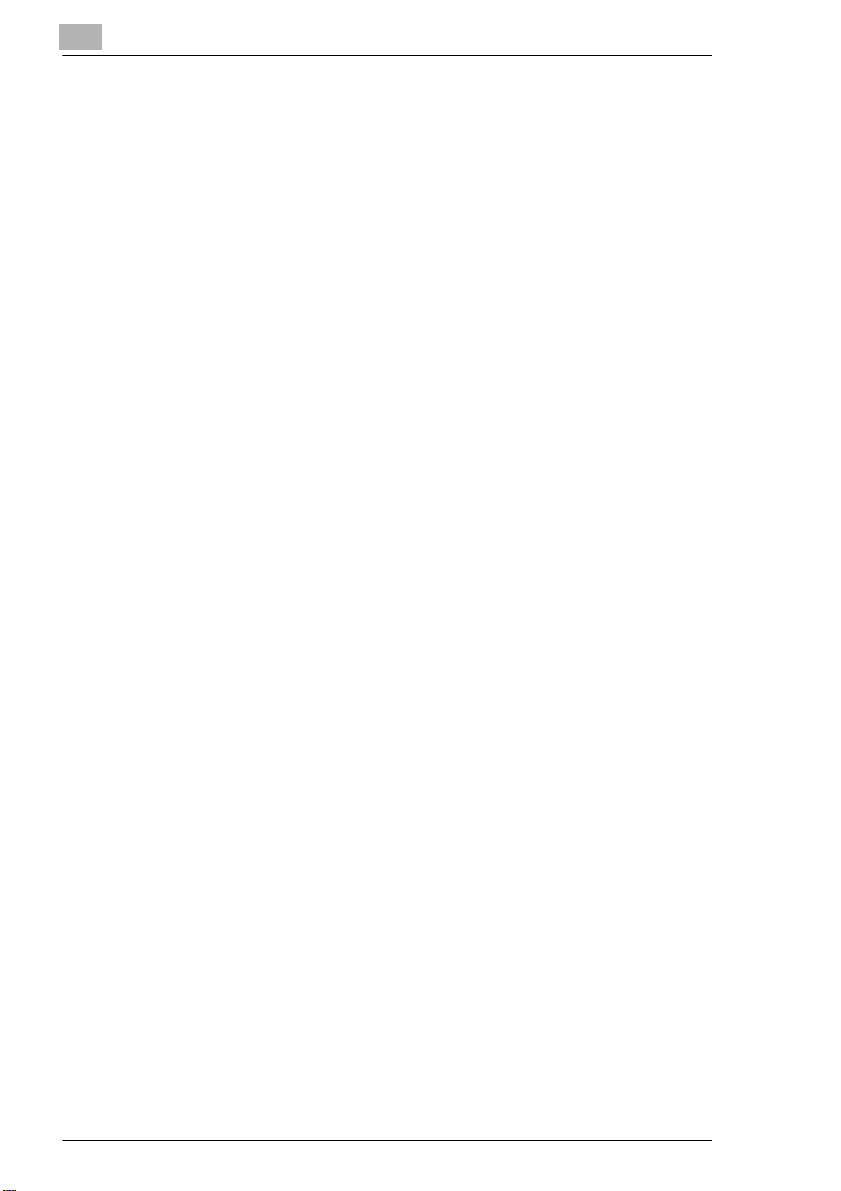
2
Příprava
2-2 Di1610p
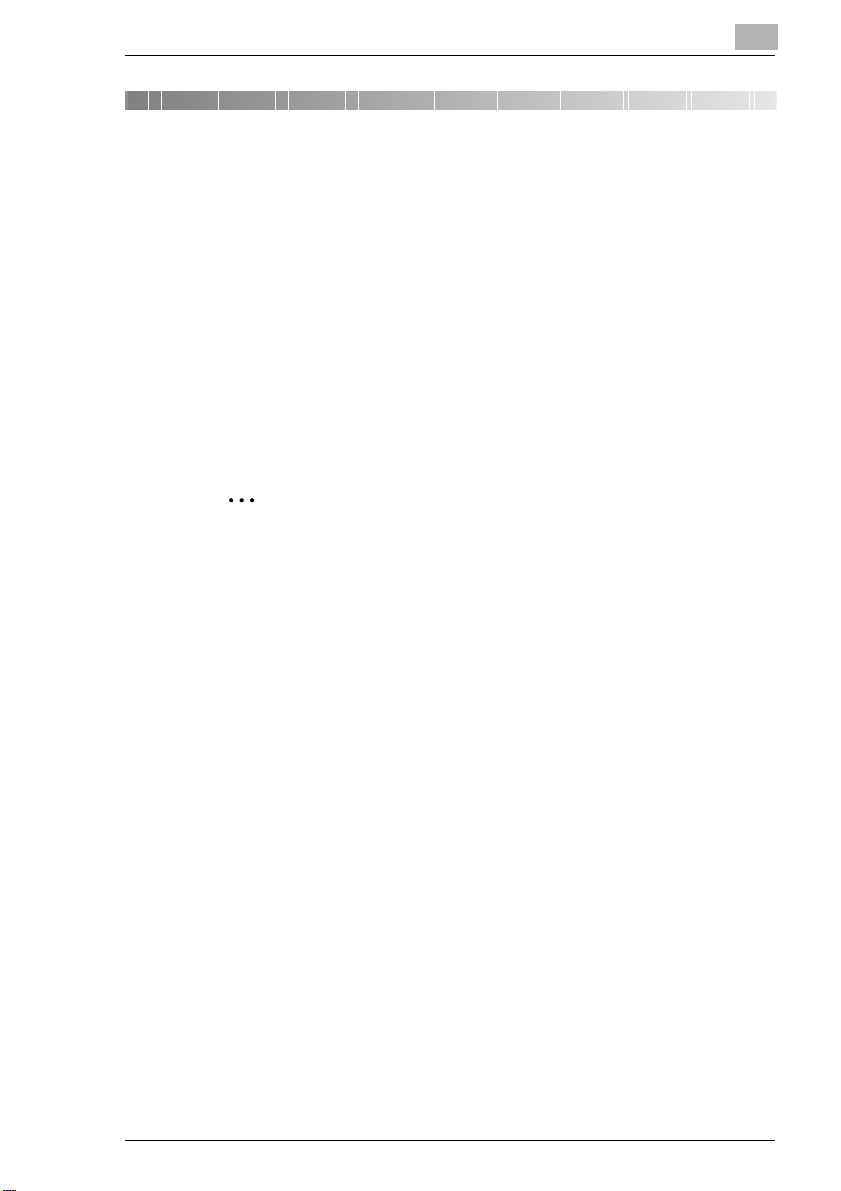
Připojení k počítači
3 Připojení k počítači
3.1 Typy připojení
Pro připojení stroje k PC můžete použít následující metody.
Připojení k paralelnímu portu
Tento typ připojení použijte pro přímé připojení stroje k paralelnímu portu
počítače. Viz “Připojení k paralelnímu portu” na straně 3-2.
Připojení k portu USB
Tento typ připojení použijte pro přímé připojení stroje k USB portu
počítače. Viz “Připojení k portu USB” na straně 3-3.
Důležité!
Bližší informace k instalaci volitelné karty síťového rozhraní a připojení
stroje k síti naleznete v návodu k použití karty síťového rozhraní
(NC-5).
3
Di1610p 3-1
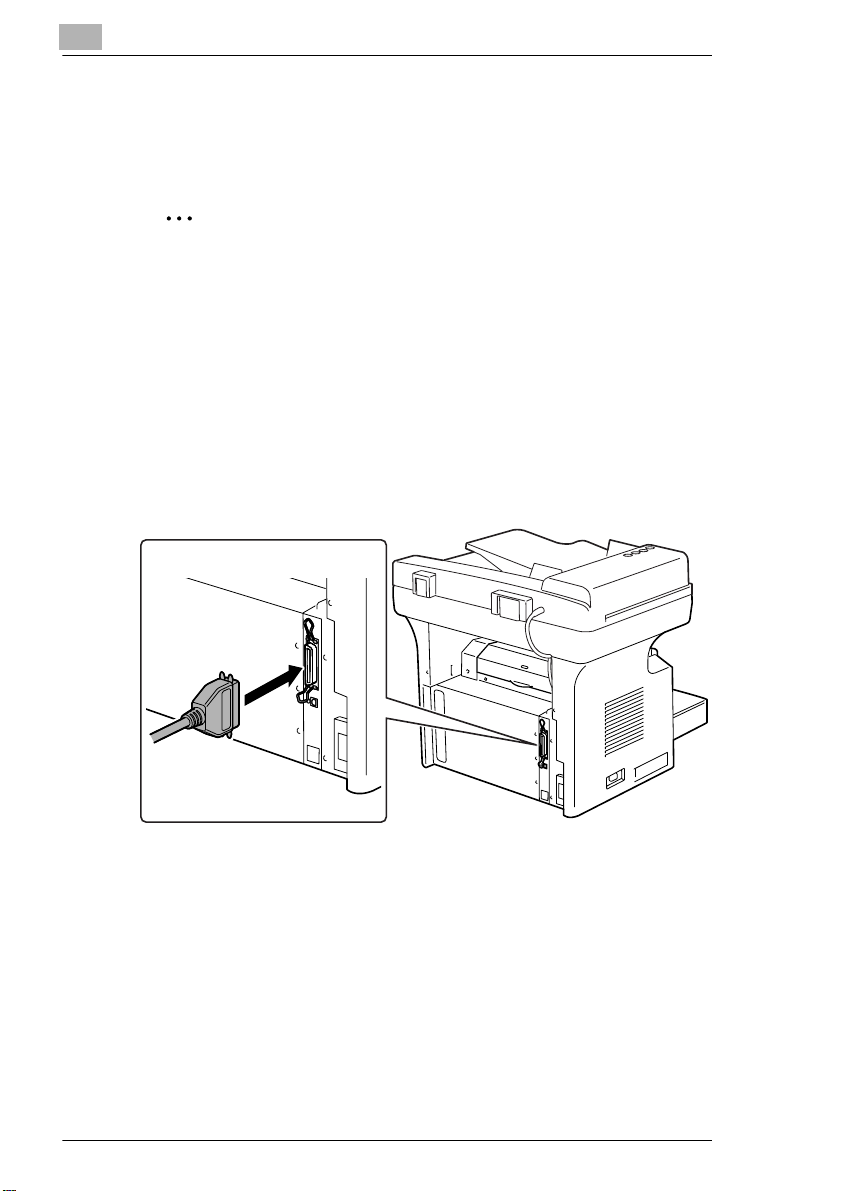
3
3.2 Připojení k paralelnímu portu
Pro propojení paralelního portu stroje a paralelního portu počítače
použijte paralelní kabel.
Důležité
Musíte použít stíněný paralelní kabel. Při použití nestíněného kabelu
může docházet k rušení na rádiových frekvencích.
Paralelní port je kompatibilní s normami IEEE1284 typ B.
1 Vypněte stroj i počítač.
2 Připojte paralelní kabel k paralelnímu portu (tiskovému portu)
počítače.
3 Připojte opačný konec kabelu k paralelnímu portu na zadní straně
stroje. Zajistěte konektory kabelu pomocí svorek.
Připojení k počítači
Tím je dokončeno připojení stroje k počítači.
3-2 Di1610p
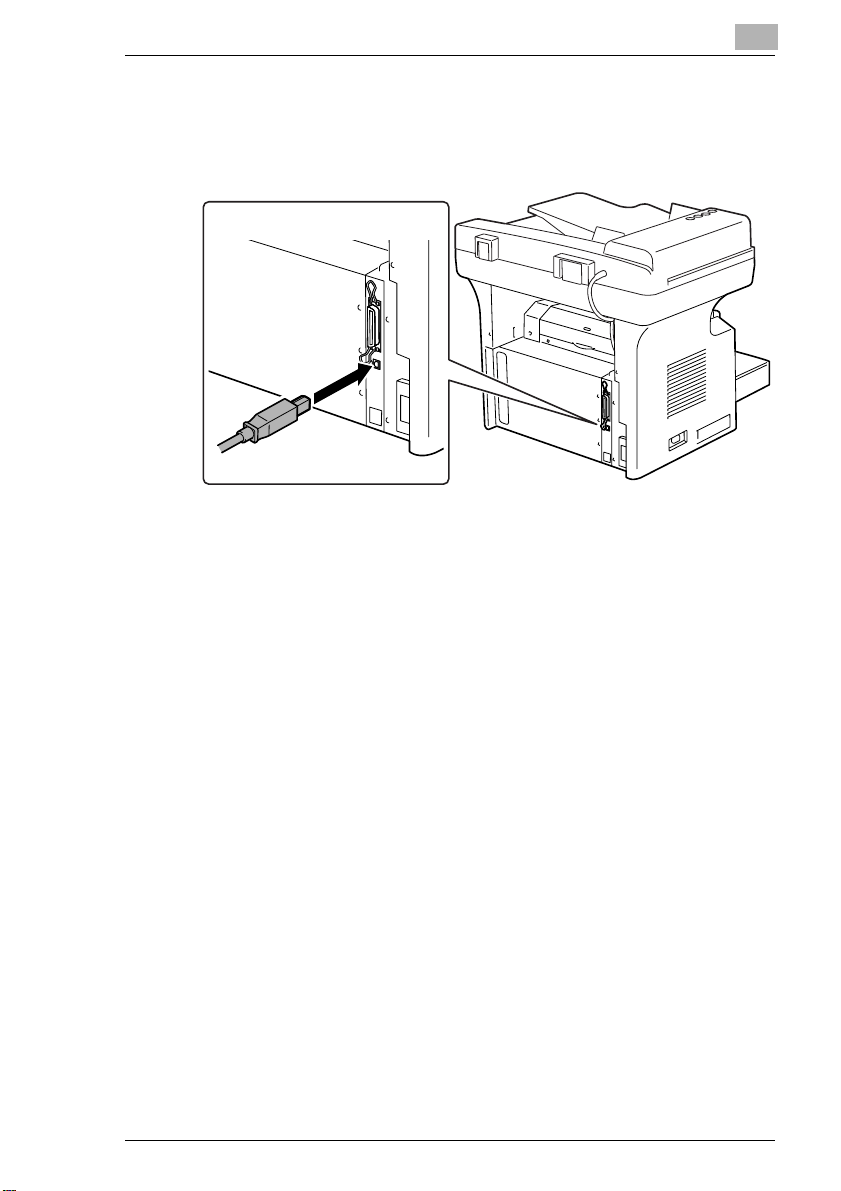
Připojení k počítači
3.3 Připojení k portu USB
Pro připojení USB portu kopírovacího stroje k USB portu počítače
použijte kabel USB (typ B).
3
Di1610p 3-3
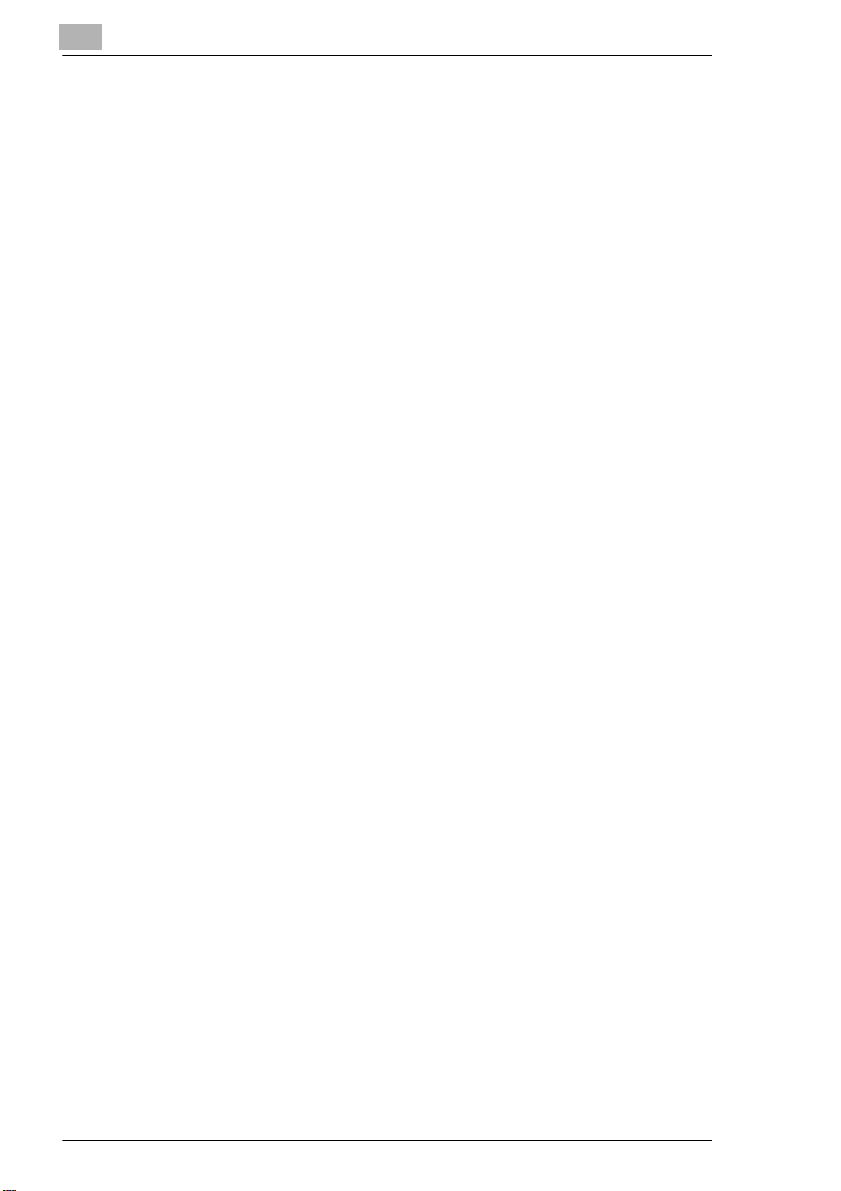
3
Připojení k počítači
3-4 Di1610p
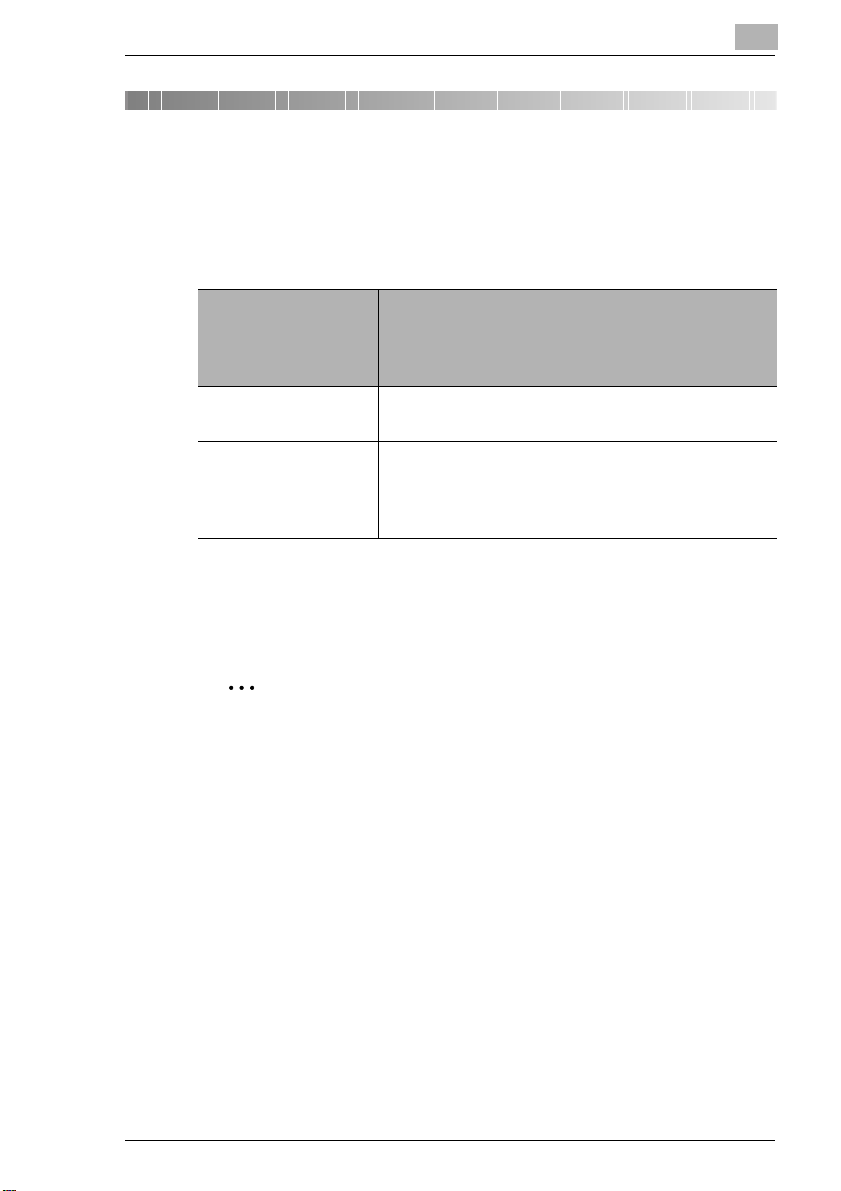
Instalace tiskového ovladače
4 Instalace tiskového ovladače
Tato část popisuje postup instalace ovladače tiskárny. Ovladač tiskárny
lze instalovat dvěma způsoby: pomocí Plug and Play nebo pomocí
Průvodce přidáním tiskárny.
4
Chcete-li použít
k instalaci
ovladače tiskárny
tuto funkci:
Plug and Play
(pro připojení USB)
Průvodce přidáním
tiskárny
(pro paralelní
připojení)
Pro síťový tisk instalujte tiskový ovladač pomocí Průvodce přidáním
tiskárny. Při instalaci zvolte jako tiskový port “LPT1”.
Bližší informace o nastavení síťového připojení naleznete v návodu
k použití karty síťového rozhraní.
Postupujte následovně:
“Instalace ovladače tiskárny pomocí “Plug and
Play”” na straně 4-2
“Instalace ovladače tiskárny pomocí Průvodce
přidáním tiskárny” na straně 4-5
Poznámka
Abyste mohli používat tisk IPP, je třeba při instalaci tiskového
ovladače provést nastavení pro tisk IPP. Blíže o provádění nastavení
pro tisk IPP viz příručka dodávaná s kartou síťového rozhraní.
Jestliže je ve Windows 95, Windows 98, Windows 98SE nebo
Windows Me používán tiskový řadič PCL, nelze použít nástroj Network
Setup.
Di1610p 4-1
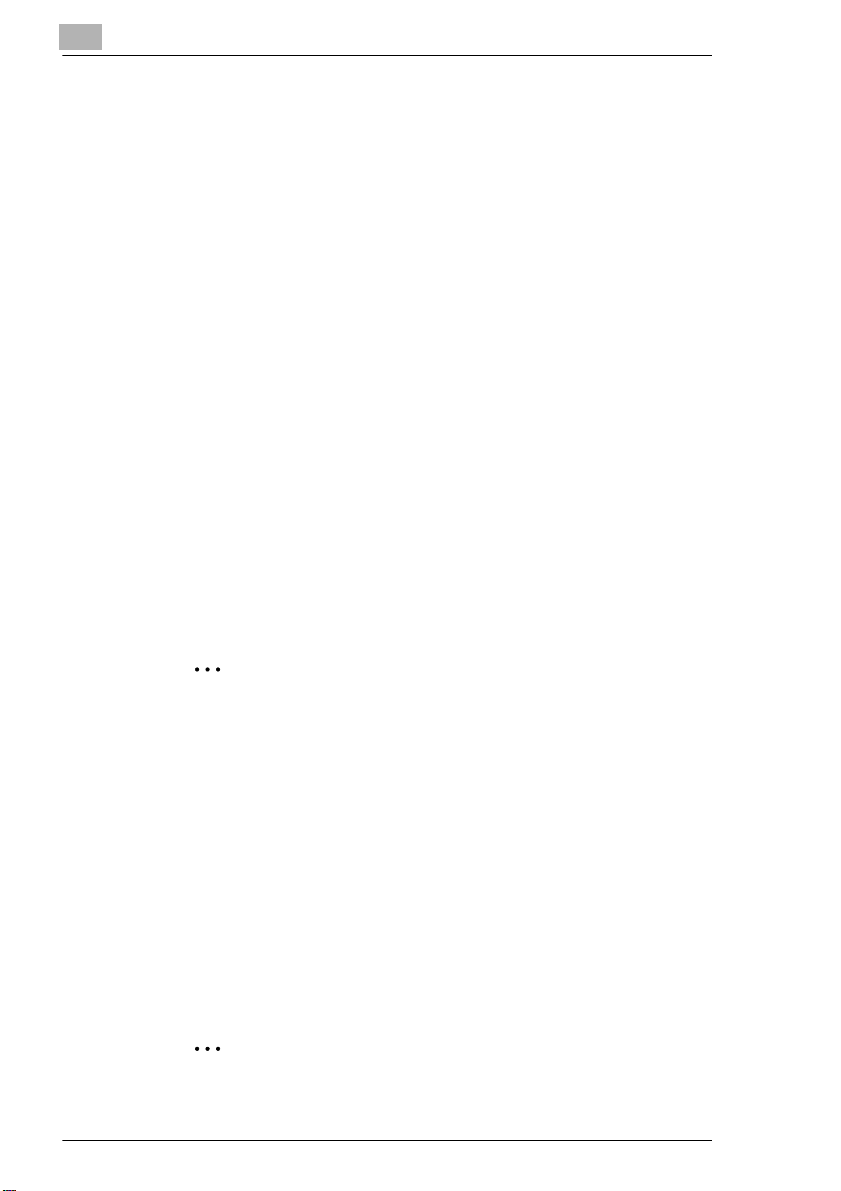
4
Instalace tiskového ovladače
4.1 Instalace ovladače tiskárny pomocí “Plug and Play”
Instalaci “Plug and Play” nelze použít ve Windows 95 a NT 4.0. Instalujte
pomocí Průvodce přidáním tiskárny.
Instalace ovladače tiskárny pomocí Plug and Play ve Windows XP
1 Se spuštěným Windows vložte CD-ROM do jednotky CD-ROM
v počítači.
2 Zapněte kopírovací stroj.
3 Když bude kopírovací stroj připraven, propojte jej s počítačem
pomocí kabelu USB.
Objeví se dialogový rámeček “Průvodce nově rozpoznaným
hardwarem”.
4 Zvolte Instalovat ze seznamu či daného umístění [pro pokročilé
uživatele] a klepněte na [Další].
5 Zvolte Při hledání zahrnout toto umístění: pod Vyhledat nejlepší
ovladač v těchto umístěních. a klepněte na [Procházet].
6 Přejděte do “Driver\(jazyk)\2k_XP” na CD-ROM a klepněte na [OK].
Užitečná informace
Zvolte preferovaný jazyk. Jestliže dáváte například přednost
angličtině, přejděte do:
Driver\English\2k_XP
7 Klepněte na [Další].
8 Objeví se dialogový rámeček “Dokončení Průvodce nově
rozpoznaným hardwarem”.
Klepněte na [Dokončit].
9 Objeví se opět dialogový rámeček “Průvodce nově rozpoznaným
hardwarem”.
Opakujte kroky 4 až 7.
Poznámka
Tím je instalace ovladače tiskárny dokončena.
4-2 Di1610p
